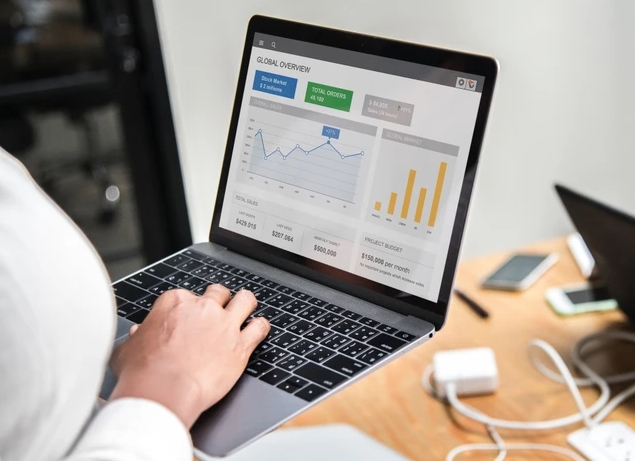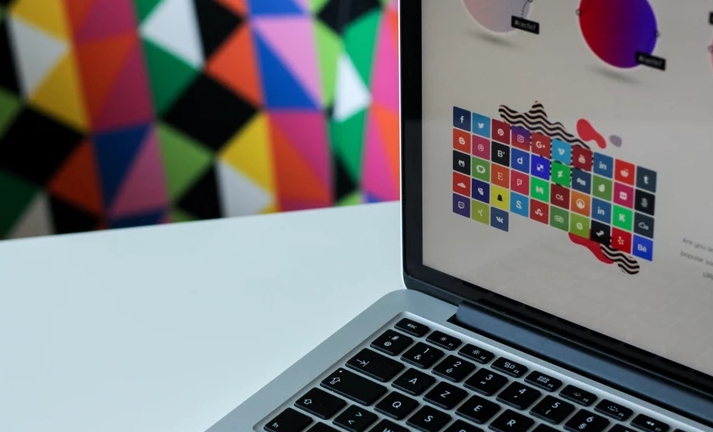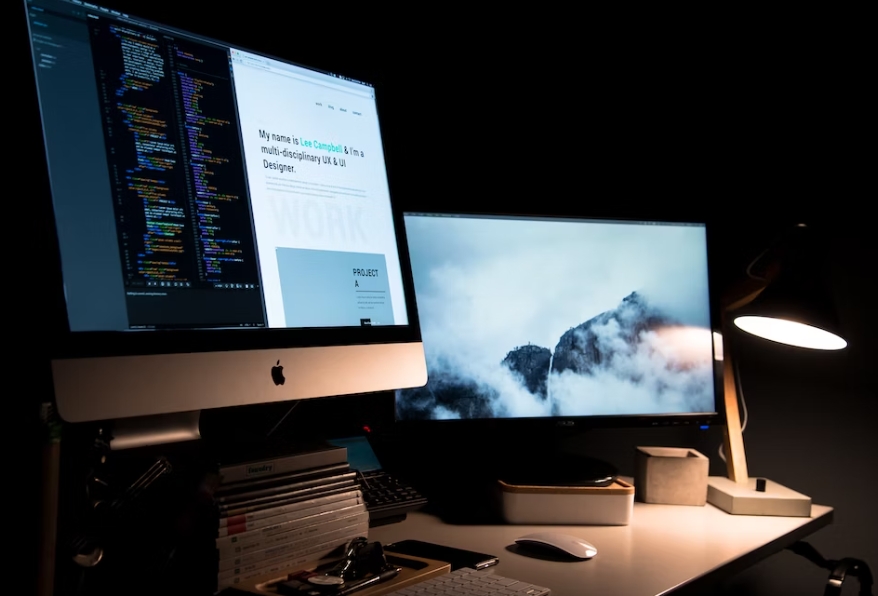电脑亮度是我们日常使用电脑时经常需要调节的一个选项,但有时候我们会发现电脑亮度调不了,这时候该怎么办呢?本文将围绕这个话题为大家介绍一些解决方法。
我们需要明确一点,电脑亮度调不了的原因可能有很多种,比如系统故障、驱动程序问题、硬件故障等。因此,在进行下一步操作之前,我们需要先确定一下问题的具体原因。
一、检查系统设置

我们需要检查一下系统设置,看看是否有设置了亮度调节限制。具体操作步骤如下:
1.打开“控制面板”,选择“电源选项”。
2.点击“更改计划设置”,然后找到“更改高级电源设置”。
3.在弹出的窗口中找到“显示”选项,展开后找到“亮度调节”选项。
4.检查“亮度调节”选项是否被设置为“禁用”,如果是,将其改为“启用”。
如果以上方法不能解决问题,那么我们可以尝试下面的方法:
二、更新或重新安装驱动程序
如果电脑亮度调不了的问题依然存在,那么我们需要考虑更新或重新安装驱动程序。具体操作步骤如下:
1.打开“设备管理器”,找到“显示适配器”。
2.右键点击显示适配器,选择“更新驱动程序”。
3.如果更新驱动程序后问题依然存在,可以尝试卸载原有的驱动程序,然后重新安装最新版本的驱动程序。
三、检查硬件故障
如果以上方法都不能解决问题,那么我们需要考虑是否是硬件故障导致的。这时候可以尝试以下方法:
1.检查电源适配器是否正常工作,如果电源适配器出现故障,可能会导致电脑亮度调不了。
2.检查显示器是否正常工作,如果显示器出现故障,可能会导致电脑亮度调不了。
电脑亮度调不了是一个比较常见的问题,但是具体原因可能有很多种。因此,在解决问题之前,我们需要先确定一下问题的具体原因,然后再采取相应的解决方法。希望本文能够帮助到大家。
 返回上级
返回上级
 2023-11-30
2023-11-30